Kako natisniti delovni list brez praznih vrstic v Excelu?
Pri tiskanju delovnega lista bodo natisnjene tudi prazne vrstice. Nekateri uporabniki Excela običajno natisnejo delovni list brez praznih vrstic, da bi strnili podatke in prihranili papirje. Toda kako natisniti delovni list brez praznih vrstic v Excelu. Ta članek ponuja dve metodi za vas.
Pred tiskanjem s kodo VBA skrijete prazne vrstice
Pred tiskanjem s programom Kutools za Excel izbrišite prazne vrstice
Pred tiskanjem s kodo VBA skrijete prazne vrstice
Pred tiskanjem delovnega lista lahko zaženete spodnjo kodo VBA, da skrijete prazne vrstice v določenem obsegu. Naredite naslednje.
1. Pritisnite druga + F11 tipke za odpiranje Microsoft Visual Basic za uporabo okno.
2. V Ljubljani Microsoft Visual Basic za uporabo okno, kliknite Vstavi > Moduli. Nato kopirajte in prilepite spodnjo kodo VBA v okno modula.
Koda VBA: v izbranem obsegu skrije prazne vrstice
Sub HideBlankRows()
Dim xRg As Range
Dim xCell As Range
Dim xAddress As String
Dim xUpdate As Boolean
Dim I As Long
On Error Resume Next
xAddress = Application.ActiveWindow.RangeSelection.Address
Set xRg = Application.InputBox("Please select a range", "Kutools for Excel", xAddress, , , , , 8)
Set xRg = Application.Intersect(xRg, ActiveSheet.UsedRange)
If xRg Is Nothing Then Exit Sub
If xRg.Areas.Count > 1 Then
MsgBox "Don't support multiple ranges", , "Kutools for Excel"
Exit Sub
End If
xUpdate = Application.ScreenUpdating
Application.ScreenUpdating = False
For I = 1 To xRg.Rows.Count
xRg.Rows(I).EntireRow.Hidden = (Application.CountA(xRg.Rows(I)) = 0)
Next
Application.ScreenUpdating = xUpdate
End Sub3. Pritisnite F5 tipko za zagon kode, nato a Kutools za Excel Pojavi se pogovorno okno, izberite obseg s praznimi vrsticami, ki jih ne želite natisniti, in kliknite na OK gumb.

Nato se vse prazne vrstice v izbranem obsegu takoj skrijejo. Nato lahko začnete tiskati delovni list brez praznih vrstic.
Opombe: Po tiskanju lahko te prazne vrstice razkrijete z naslednjo kodo VBA.
Koda VBA: razkrij vse prazne vrstice v izbranem obsegu
Sub UnhideRows()
Dim xRg As Range
Dim xCell As Range
Dim xAddress As String
Dim xUpdate As Boolean
On Error Resume Next
xAddress = Application.ActiveWindow.RangeSelection.Address
Set xRg = Application.InputBox("Please select a range to unhide the blank rows", "Kutools for Excel", xAddress, , , , , 8)
Set xRg = Application.Intersect(xRg, ActiveSheet.UsedRange)
If xRg Is Nothing Then Exit Sub
xUpdate = Application.ScreenUpdating
Application.ScreenUpdating = False
xRg.EntireRow.Hidden = False
Application.ScreenUpdating = xUpdate
End SubPred tiskanjem s programom Kutools za Excel izbrišite prazne vrstice
Če želite natisniti delovni list brez praznih vrstic, vam priporočamo, da vse prazne vrstice izbrišete s Izbriši prazne vrstice uporabnost Kutools za Excel, nato pa lahko delovni list natisnete ročno.
Pred vložitvijo vloge Kutools za ExcelProsim najprej ga prenesite in namestite.
1. klik Kutools > Brisanje > Izbriši prazne vrstice > V izbranem obsegu/V aktivnem listu/V izbranih listih/V vseh listih glede na vaše potrebe. Oglejte si posnetek zaslona:
Opombe: Za brisanje praznih vrstic v obsegu najprej izberite ta obseg in nato uporabite funkcijo.
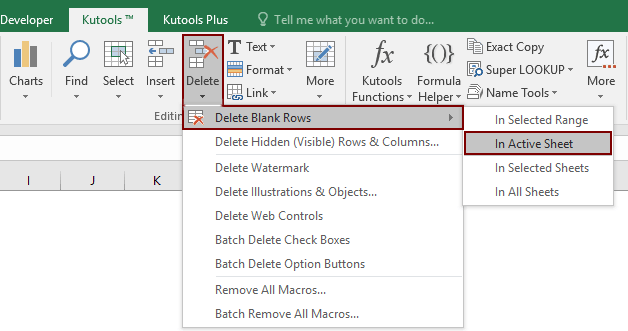
2. Potem se prikaže pogovorno okno, ki pove, koliko vrstic je bilo izbrisanih, kliknite na OK gumb.

Zdaj so izbrisane vse prazne vrstice. Lahko začnete tiskati svoj delovni list.
Opombe: Ta pripomoček podpira razveljavitev Ctrl + Z.
Če želite imeti brezplačno (30-dnevno) preskusno različico tega pripomočka, kliknite, če ga želite prenestiin nato nadaljujte z uporabo postopka v skladu z zgornjimi koraki.
Najboljša pisarniška orodja za produktivnost
Napolnite svoje Excelove spretnosti s Kutools za Excel in izkusite učinkovitost kot še nikoli prej. Kutools za Excel ponuja več kot 300 naprednih funkcij za povečanje produktivnosti in prihranek časa. Kliknite tukaj, če želite pridobiti funkcijo, ki jo najbolj potrebujete...

Kartica Office prinaša vmesnik z zavihki v Office in poenostavi vaše delo
- Omogočite urejanje in branje z zavihki v Wordu, Excelu, PowerPointu, Publisher, Access, Visio in Project.
- Odprite in ustvarite več dokumentov v novih zavihkih istega okna in ne v novih oknih.
- Poveča vašo produktivnost za 50%in vsak dan zmanjša na stotine klikov miške za vas!
